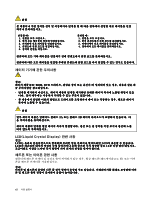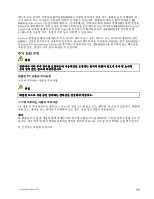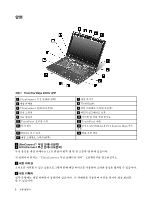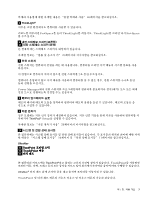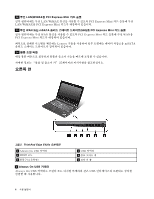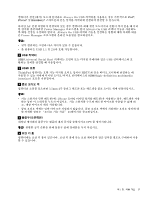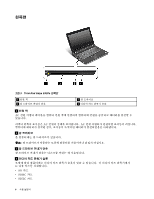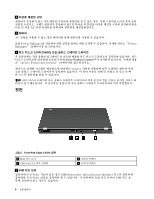Lenovo ThinkPad Edge E420s (Korean) User Guide - Page 19
키보드를 비추려면 Fn+Space를 눌러 ThinkLight를 켜십시오. ThinkLight를 끄려면 다시 Fn+Space
 |
View all Lenovo ThinkPad Edge E420s manuals
Add to My Manuals
Save this manual to your list of manuals |
Page 19 highlights
46 4 ThinkLight Fn+Space를 눌러 ThinkLight ThinkLight Fn+Space 6 17 25 7 2 4~6 Power Manager 8 9 ThinkPad® Setup 59 10 10 11 UltraNav 11 TrackPoint 12 TrackPoint 버튼 13 TrackPoint TrackPoint UltraNav TrackPoint 제 1 3

카메라 사용법에 대한 자세한 내용은 “통합 카메라 사용” 46페이지을 참고하십시오.
4
ThinkLight
®
어두운 조명 환경에서도 컴퓨터를 사용할 수 있습니다.
키보드를 비추려면 Fn+Space를 눌러 ThinkLight를 켜십시오. ThinkLight를 끄려면 다시 Fn+Space
를 누르십시오.
6
내장 스테레오 스피커(오른쪽)
17
내장 스테레오 스피커(왼쪽)
본 컴퓨터에는 스테레오 스피커가 내장되어 있습니다.
자세한 정보는 “볼륨 및 음소거 키” 25페이지의 지시사항을 참고하십시오.
7
전원 스위치
전원 스위치는 컴퓨터의 전원을 켜는 데 사용됩니다. 컴퓨터를 끄려면 시작 메뉴의 시스템 종료를 사용
하십시오.
이 방법으로 컴퓨터가 꺼지지 않으면 전원 스위치를 2초 동안 누르십시오.
컴퓨터가 응답하지 않고 시작 메뉴를 사용하여 컴퓨터를 끌 수 없는 경우, 전원 스위치를 4~6초 동안
눌러 전원을 끄십시오.
Power Manager에서 전원 스위치를 프로그래밍하여 컴퓨터를 종료하거나 절전(대기) 모드 또는 최대
절전 모드로 전환되도록 설정할 수도 있습니다.
8
메모리 업그레이드 슬롯
메모리 베이에 메모리 모듈을 장착하여 컴퓨터의 메모리 용량을 늘릴 수 있습니다. 메모리 모듈은 옵
션으로 구입할 수 있습니다.
9
지문 판독기
일부 모델에는 지문 인식 장치가 내장되어 있습니다. 지문 인증 기술을 통해 지문을 사용하여 컴퓨터를 시
작하거나
ThinkPad
®
Setup을 실행할 수 있습니다.
자세한 정보는 “지문 판독기 사용” 59페이지의 지시사항을 참고하십시오.
10
시스템 및 전원 상태 표시등
본 컴퓨터에는 시스템 상태 표시등 및 전원 상태 표시등이 있습니다. 각 표시등의 위치와 의미에 대한 자세
한 내용은 “시스템 상태 표시등” 10페이지 및 “전원 상태 표시등” 11페이지을 참고하십시오.
UltraNav
11
TrackP
ackP
ackPoint
oint
oint
포인팅 스틱
12
TrackPoint
TrackPoint
TrackPoint
TrackPoint 버튼
13
터치 패드
본 컴퓨터의 키보드에는
TrackPoint
®
라고 불리는 고유의 포인팅 장치가 있습니다. TrackPoint를 사용하면
포인터 이동, 선택, 드래그 등의 모든 동작을 키보드 입력 위치에서 손가락을 움직여 바로 수행할 수 있습니다.
UltraNav
®
터치 패드 위에 손가락 끝을 대고 움직여 포인터를 이동시킬 수 있습니다.
TrackPoint 및 터치 패드 버튼의 기능은 마우스 및 마우스 버튼의 기능과 같습니다.
제
1
장
.
제품 개요
3